Wat te doen voor NTLDR is Missing Error

Sommige Windows XP-gebruikers hebben het foutbericht ontvangen dat NTLDR ontbreekt of NTLDR niet kan vinden. NTLDR is de bootloader voor de besturingssystemen die zijn gebaseerd op Windows NT, inclusief Windows XP en Windows Server 2003. Als een gebruiker de foutmelding NTLDR ontbreekt, betekent dit dat het besturingssysteem niet kan worden geladen omdat het NTLDR-bestand is verloren of is verwijderd. Meer Windows XP-gebruikers willen weten wat we moeten doen om dit probleem op te lossen. Eigenlijk zijn er meerdere manieren om dit probleem op te lossen en normaal op je pc op te starten. U kunt de stappen in dit artikel volgen om uw Windows XP gemakkelijk te herstellen.
Deel 1. Ontdek de redenen van NTLDR ontbreekt fout
Er kunnen vele redenen zijn die deze fout veroorzaken. Wanneer u uw besturingssysteem bijwerkt, kan het NTLDR-bestand naar de verkeerde plaats worden verplaatst. Gebruikers kunnen het NTLDR-bestand onzorgvuldig verwijderen. Soms vergeet u het externe station te verwijderen tijdens het opstarten van Windows XP, het besturingssysteem start mogelijk met het externe station en kan het NTLDR-bestand niet vinden.
Herstart pc: wanneer de foutmelding dat NTLDR ontbreekt op uw scherm verschijnt, drukt u op Ctrl + Altr + Del om uw pc opnieuw te starten.
Ontkoppel alle externe harde schijven: als u een schijf hebt geplaatst of een USB-flashstation hebt aangesloten, start uw pc mogelijk op van de externe harde schijf die geen NTLDR-bestand bevat. Ontkoppel alle externe harde schijven, inclusief dvd, USB flash drive, printer en andere externe hardware. En Start uw computer opnieuw op om te zien of de foutmelding verdwijnt.
Controleer de instellingen van de harde schijf in het BIOS: druk op Del of F2 nadat u uw pc hebt aangezet om naar het BIOS-menu te gaan. Vervolgens kunt u de opstartvolgorde van de opstartbare apparaten wijzigen.
Deel 2. Fix de fout van NTLDR ontbreekt met installatieschijf
Als de bovenstaande suggesties ongeldig zijn, moet u de methoden proberen om uw Windows XP te herstellen. Aangezien het bericht vermeldde dat NTLDR ontbreekt, is het ontbrekende NTLDR-bestandherstel de oplossing voor deze fout. En de installatieschijf van Windows XP bevat een NTLDR-bestand, dus we kunnen de installatieschijf gebruiken om dit probleem op te lossen.
1. Hoe een installatieschijf te maken
Download Windows XP ISO-bestand van de officiële website van Microsoft op een toegankelijke pc.
Als u een opstartbare dvd wilt maken, kunt u een nieuwe dvd in het cd-rom-station plaatsen. Opstartbare USB-drive is een andere keuze en u moet een geformatteerde USB-flashdrive aansluiten op de toegankelijke pc.
Er zijn veel programma's die u kunnen helpen bij het maken van een opstartbare schijf en waarmee het probleem van NTLDR is opgelost. We gebruiken Rufus als het voorbeeld. U kunt andere programma's met hetzelfde proces proberen. Klik met de rechtermuisknop op Rufus-applicatie en selecteer vervolgens Als administrator uitvoeren.
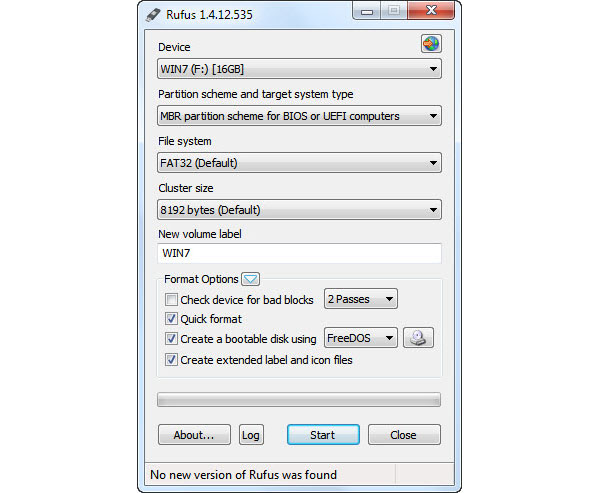
Selecteer in de interface een dvd- of usb-station Apparaat sectie volgens uw beslissing. Ga naar het gedeelte Opmaakopties en vink de opties aan Snel formatteren, een opstartbare schijf maken met behulp van en uitgebreide label- en pictogrambestanden maken. Dan zou je moeten kiezen ISO-afbeelding in de vervolgkeuzelijst naast Een opstartbare schijf maken met. Klik ten slotte op de kleine knop met een dvd-pictogram en selecteer het ISO-bestand dat u hebt gedownload.
Tik op de Start-knop om te beginnen met het maken van uw opstartbare schijf. Het hele proces om het probleem van NTLDR op te lossen, zal een paar minuten duren.
2. Hoe NTLDR-bestand te herstellen
Voor het repareren van de NTLDR ontbreekt er een fout, u moet een opstartbare schijf in uw computer plaatsen, overschakelen naar het BIOS-menu en opstarten instellen vanaf CD-ROM-station.
Start je pc opnieuw op en kies Open Windows XP Herstelconsole in installatie-interface.
Wanneer het opdrachtpromptscherm verschijnt, typt u de onderstaande code:
kopieer d: \ i386 \ ntldr c: \
kopieer d: \ i386 \ ntdetect.com c: \
Druk na elke rij op de Enter-toets.
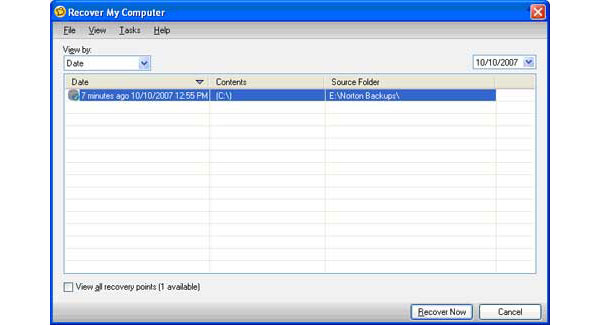
Als het aanvraagbericht verschijnt in de opdrachtprompt, drukt u op de toets Y om de wijzigingen te bevestigen.
Verwijder de installatieschijf, voer exit in en houd vervolgens Enter ingedrukt om uw Windows XP-computer opnieuw op te starten. Na het herstel van het NTLDR-bestand, kunt u uw pc normaal invoeren.
Deel 3. Repareer het probleem van NTLDR ontbreekt via Ghost
Veel mensen geven de voorkeur aan het gebruik van ghost om hun computer meestal te back-uppen. Als u een spookafbeelding van uw Windows XP hebt gemaakt, kunt u de afbeelding gebruiken om het NTLDR-bestand eenvoudig te herstellen en het probleem van NTLDR ontbreekt. In dit gedeelte wordt uitgelegd hoe u een spookafbeelding maakt en deze met Norton Ghost herstelt.
1. Hoe een image van de harde schijf te maken
Nadat u Norton Ghost op uw computer hebt geïnstalleerd, opent u het. U kunt besluiten om een image op de harde schijf te maken op een USB-flashstation of een lokaal station. Als u een geformatteerde USB-flashdrive plaatst, zal dit spookprogramma de externe opslag automatisch detecteren.
Controleer in de interface van Norton Ghost een back-up van mijn computer en plaats een map om de image van de harde schijf op te slaan in het gedeelte Backup Destination.
Druk op de knop OK en selecteer Back-up maken van mijn computer in bevestigingsvenster. Klik op de knop Volgende om verder te gaan.
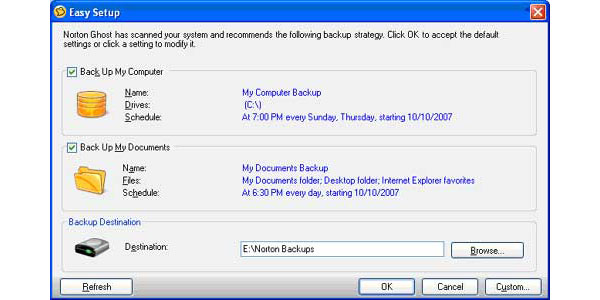
Selecteer in het venster Drive Selection de optie Drive en tik op de knop Next.
Zorg ervoor dat u het herstelpunt selecteert dat is ingesteld in het venster voor het instellen van het herstelpunt en klik op Volgende.
Nadat u de map hebt bevestigd om uw harde schijfafbeelding op te slaan, drukt u op Volgende en vervolgens op Voltooien om het proces te voltooien.
Norton Ghost zal een paar minuten besteden aan het maken van de image van de harde schijf.
2. Hoe NTLDR-bestand te herstellen
Wanneer de foutmelding van NTLDR ontbreekt, sluit u het USB-station aan dat de image van uw harde schijf opslaat op uw computer en start u uw pc opnieuw op.
Wanneer uw pc begint met een USB-station, opent Norton Ghost en wordt de afbeelding automatisch gevonden.
Tik op Nu herstellen en de knop OK om het herstel te starten.
De waarschuwing kan verschijnen; u kunt op Ja drukken om door te gaan.
Dan begint Norton Ghost je C-schijf te overschrijven met de afbeelding. Wanneer uw C-schijf is hersteld, kunt u de USB-flashdrive loskoppelen en uw pc opnieuw opstarten.
Conclusie
Dit artikel heeft meerdere manieren geïntroduceerd om het probleem van NTLDR te verhelpen. Als u plotseling de foutmelding krijgt, kunt u een installatieschijf maken en uw pc herstellen. Voor deze methode is een toegankelijke computer- en internetverbinding nodig. Als u gewend bent van uw pc een back-up te maken met ghost, kunt u de image van de harde schijf gebruiken om ook het NTLDR-bestand te herstellen. Er zijn verschillende spookprogramma's op de markt. U kunt het beste het veiligste programma gebruiken en het installatiebestand downloaden van de officiële website. Dit bericht bevat de details over het maken en herstellen van C Drive met ghostafbeelding. U kunt de stappen volgen en uw pc repareren wanneer het bericht NTLDR ontbreekt verschijnt.







